Przykro nam, że masz problemy z logowaniem się. Postarajmy się, aby Skype dla firm jak najszybciej odzyskał sprawność.
Potrzebujesz pomocy z logowaniem się na komputerze z systemem Windows?
Sprawdzanie adresu logowania
-
Sprawdź, czy Twój adres logowania ma poprawny format. Powinien przypominać następujący: JanK@contoso.com. Pamiętaj, aby używać poświadczeń organizacji, nie swojej nazwy Skype ani konta Microsoft.
Twój adres logowania może być inny niż ten, którego używasz do logowania się do sieci organizacji.
-
Może pojawić się monit o podanie zarówno identyfikatora użytkownika, jak i adresu logowania. W większości organizacji są one takie same — w takim przypadku wprowadź ten sam identyfikator użytkownika w obu polach.
Ponownie wpisz hasło
Jeśli ostatnio zmieniono hasło, może być konieczne ponowne jego wpisanie w aplikacji Skype dla firm. W tym celu wykonaj następujące czynności:
Uwaga: Jeśli logujesz się do Skype dla firm po raz pierwszy, wprowadź Microsoft 365 identyfikator użytkownika, kliknij pozycję Zaloguj, wprowadź hasło, a następnie kliknij pozycję Zaloguj się ponownie.
-
Na ekranie logowania aplikacji Skype dla firm kliknij przycisk Usuń moje dane logowania.
Uwaga: Jeśli proces logowania zatrzymuje się na ekranie „Trwa kontaktowanie się z serwerem i logowanie”, kliknij przycisk Anuluj logowanie.
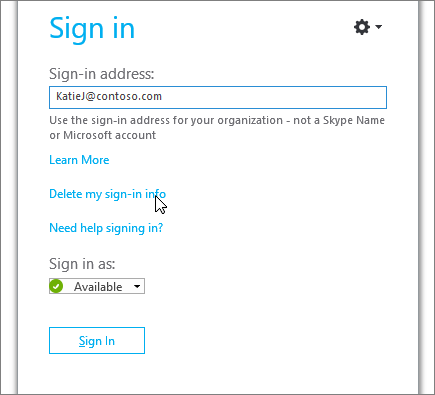
-
W wyświetlonym oknie kliknij pozycję Tak.
-
Kliknij pozycję Sign In (Zaloguj).
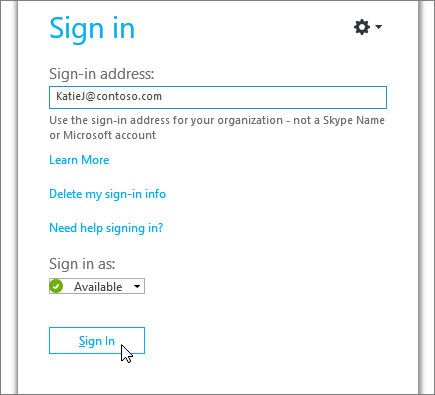
-
W polu Hasło wprowadź hasło i kliknij przycisk Zaloguj.
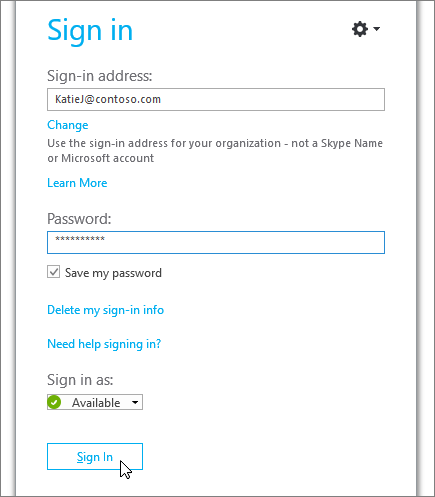
Sprawdź, czy podane hasło działa w usłudze Microsoft 365
Spróbuj użyć adresu logowania i hasła do zalogowania się do usługi Microsoft 365.
-
W przeglądarce przejdź na stronę Office.com.
-
Kliknij przycisk Zaloguj się w prawym górnym rogu ekranu.
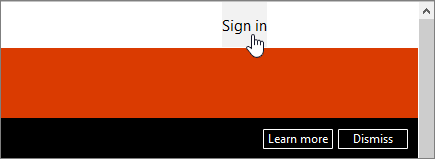
-
Wpisz adres logowania i hasło, za pomocą których logujesz się do aplikacji Skype dla firm, a następnie kliknij przycisk Zaloguj się.
Jeśli nie możesz się zalogować do usługi Microsoft 365, twoje hasło może być nieprawidłowe. Zresetuj hasło.
Resetowanie hasła
Jeśli nie pamiętasz hasła lub przestało ono działać, Użyj witryny resetowania hasła w witrynie Microsoft Online , aby wysłać nowe żądanie hasła do pomocy technicznej w miejscu pracy — zwykle jest to osoba, która skonfigurowała twoje konto Microsoft 365.
Aktualizowanie daty i godziny na komputerze
Jeśli otrzymujesz błąd, że zegar jest nieprawidłowy, zaktualizuj datę i godzinę na komputerze. Wykonaj instrukcje dla Twojej wersji systemu Windows:
Windows 7
-
Przejdź do witryny internetowej, w której jest wyświetlany uniwersalny czas koordynowany (UTC).
-
Przejdź do pozycji Panel sterowania > Data i godzina i zwróć uwagę na przesunięcie czasu UTC dla Twojej lokalizacji.
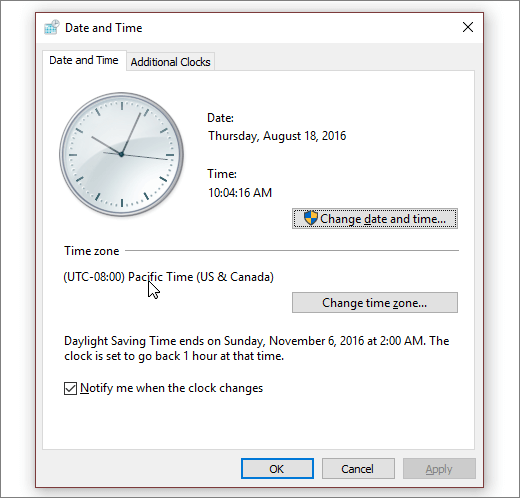
-
W razie potrzeby wybierz przycisk Zmień datę i godzinę i zaktualizuj zegar komputera.
-
Spróbuj zalogować się ponownie.
Windows 8 i Windows 10
-
Przejdź do witryny internetowej, w której jest wyświetlany uniwersalny czas koordynowany (UTC).
-
Przejdź do pozycji Ustawienia > Ustawienia komputera > Czas i język.
-
Zwróć uwagę na swoje przesunięcie czasu UTC i porównaj godzinę na urządzeniu z godziną widoczną w witrynie sieci Web.
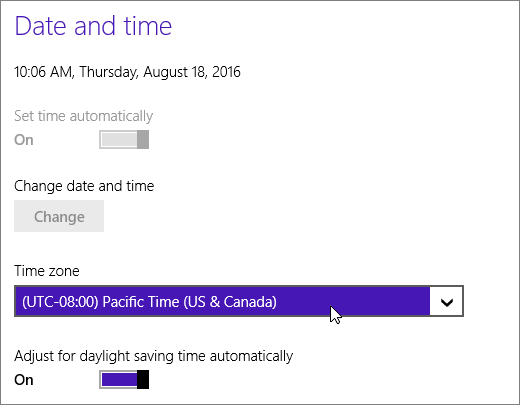
Jeśli potrzebujesz zaktualizować godzinę na urządzeniu:
-
Wyłącz Automatyczne ustawianie czasu i naciśnij pozycję Zmień.
-
Zaktualizuj godzinę i naciśnij pozycję Zmień.
-
Spróbuj zalogować się ponownie.
W dalszym ciągu otrzymujesz komunikat o błędzie?
|
Komunikat o błędzie |
Wypróbuj |
|
Serwer jest tymczasowo niedostępny. |
Istnieje wiele przyczyn technicznych, które mogą to powodować. Poczekaj kilka minut i spróbuj ponownie się zalogować. Jeśli to nie pomoże, skontaktuj się z pomocą techniczną w miejscu pracy i podaj link do tej strony: Rozwiązywanie problemów z logowaniem się do usługi Skype dla firm Online dla administratorów. |
|
Problem podczas uzyskiwania osobistego certyfikatu wymaganego do zalogowania się. |
Coś uniemożliwia uwierzytelnianie. Poczekaj kilka minut i spróbuj ponownie się zalogować. Jeśli to nie pomoże, skontaktuj się z pomocą techniczną w miejscu pracy i podaj link do tej strony: Rozwiązywanie problemów z logowaniem się do usługi Skype dla firm Online dla administratorów. |
Potrzebujesz pomocy z logowaniem się na komputerze Mac?
Jak zalogować się do aplikacji Skype dla firm na komputerze Mac?
Potrzebujesz adresu logowania i hasła od organizacji, która ma licencję programu Skype dla firm lub Lync. Jeśli korzystasz już z aplikacji Skype dla firm na komputerze stacjonarnym, możesz się zalogować za pomocą poświadczeń z konta służbowego. Więcej informacji znajdziesz w sekcji Logowanie się do Skype’a dla firm.
Jak zresetować hasło?
Jeśli nie pamiętasz hasła lub przestało ono działać, Użyj witryny resetowania hasła w witrynie Microsoft Online , aby wysłać nowe żądanie hasła do pomocy technicznej w miejscu pracy — zwykle jest to osoba, która skonfigurowała twoje konto Microsoft 365.
Jaki format ma mój adres logowania?
Twój adres logowania wygląda następująco: uzytkownik@domena.com.
Może pojawić się monit o podanie zarówno nazwy użytkownika, jak i adresu logowania. Jeśli używasz programu Skype dla firm Online, użyj formatu nazwaużytkownika@domena.com. W przeciwnym razie użyj DOMENA\nazwaużytkownika.
Jeśli masz pytania na temat swojego adresu logowania, skontaktuj się z zespołem pomocy technicznej w twoim miejscu pracy.
Czy muszę wprowadzać ustawienia serwera proxy?
Jeśli musisz wprowadzić niestandardowe ustawienia proxy, na stronie logowania kliknij pozycję Opcje zaawansowane, a następnie wprowadź dane proxy.
Zobacz też
Potrzebujesz pomocy z logowaniem się na urządzeniu przenośnym?











